Hogyan csatlakoztathatom táblagépem TV-hez Wi-Fi-n keresztül?

Az életben gyakran előfordulnak olyan helyzetek, amikor egy táblagépet kell csatlakoztatnia a TV-hez. Például fényképek vagy videofájlok kényelmesebb sugárzásához. Speciális kábellel csatlakozhat, de ha ez nem elérhető, akkor olcsóbb módja van az eszközök egymás közötti szinkronizálásának - vezeték nélküli Wi-Fi hálózaton keresztül.
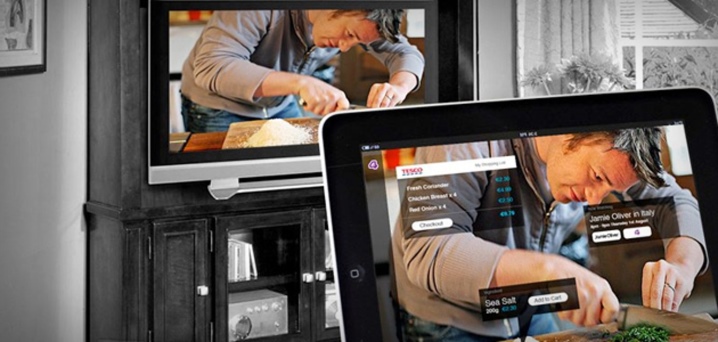
Mire való?
Az első dolog, amit a csatlakozási eljárás előtt el kell dönteni valójában erre van szükség. A legtöbb esetben a táblagépet használók megpróbálják csatlakoztatni eszközeiket a tévéhez, hogy fényképeket, videókat vagy filmeket nézhessenek, mert ezeket a nagy képernyőn nézni sokkal érdekesebb. Az is előfordul, hogy a táblagép csatlakoztatása a kényelem miatt szükséges a játék során.

De mindenesetre a felhasználó feladata a csatlakozási folyamatban a táblagép képének TV képernyőjén való megjelenítésére korlátozódik.
Vezeték nélküli csatlakozási módszerek
Két eszköz vezeték nélküli csatlakoztatása nem mindig lehetséges. Ennek oka a kezdeti összeférhetetlenségük. De ha a táblagép és a TV megfelel a modern műszaki követelményeknek, akkor egymással való szinkronizálásuk teljesen lehetséges.
Számos vezeték nélküli lehetőség áll rendelkezésre:
- Wi-Fi Direct;
- Miracast;
- DLNA szerverek;
- harmadik féltől származó alkalmazások, amelyeket gyakran a TV-gyártók fejlesztenek;
- AirPlay (csak iPad-tulajdonosok számára vonatkozik).
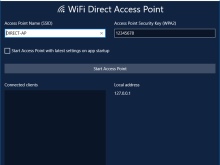
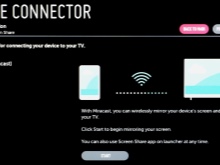

Mindegyik csatlakozási lehetőség részletesebb mérlegelést igényel. Jobb, ha a legegyszerűbbvel kezdi – a Wi-Fi Direct szolgáltatással. Ez a csatlakozási mód a legoptimálisabb az Androidot futtató táblagépek tulajdonosai számára.
Először is minden szükséges beállítást el kell végezni magán a táblagépen. DEhhez kapcsolja be az eszközt, és lépjen a "Beállítások" menübe. Ott keresse meg a „Vezeték nélküli és hálózatok” lapot, és csatlakozzon egy elérhető Wi-Fi hálózathoz.
Ezután ugyanabban a menüben kell kattintania a "További beállítások" fülre. Miután végiggörgette az összes elérhető lehetőséget, meg kell állnia a „Wi-Fi Direct”-nél, és ki kell választania azt.
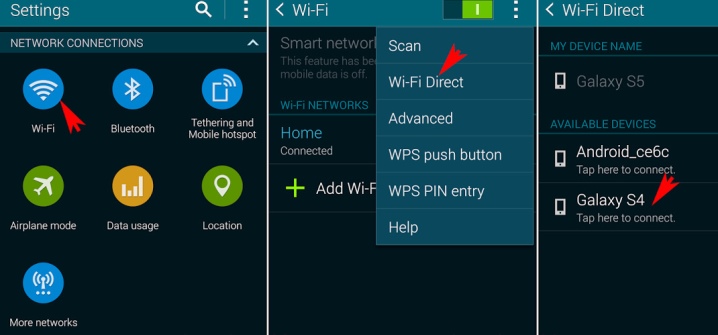
Ezzel befejeződik a táblagép beállítása. Léphet a TV-hez, és ott a következőket teheti:
- keresse meg a "Wi-Fi Direct" opciót a beállításokban;
- aktiválja azt;
- ha az aktiválás sikeres volt, akkor a táblagépet, amellyel a szinkronizálást végzik, meg kell jeleníteni a rendelkezésre álló eszközök között.
A csatlakozási algoritmus pontosan ugyanaz lesz a Miracast használata esetén.
A táblagépet DLNA technológia segítségével csatlakoztathatja. De ez csak akkor lehetséges, ha a TV támogatja. Ha ez nincs feltüntetve a technikára vonatkozó utasításokban, akkor ne is próbálkozzon.
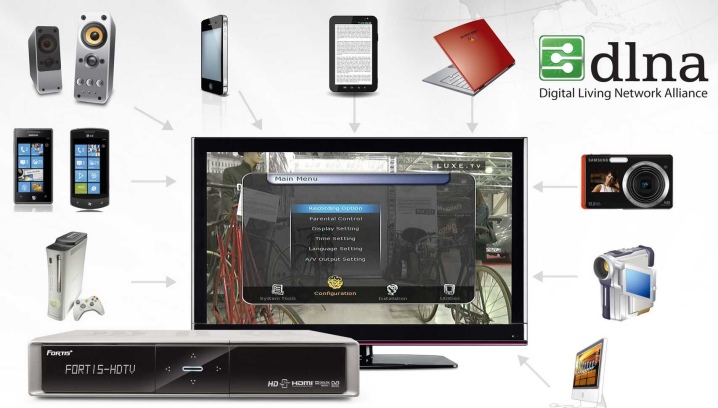
A DLNA egy médiaszolgáltatási technológia, amely nagyon kényelmessé teszi a TV-n való videók megtekintését. A csatlakozáshoz le kell töltenie a számos alkalmazás egyikét a táblagépre (a választás tisztán egyéni): BubbleUPnP, MediaServer, AirWire és néhány más.
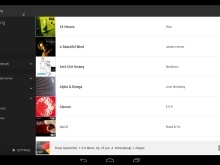
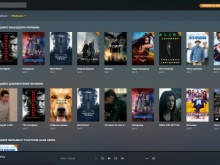
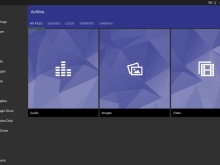
Ezt követően el kell indítani a programot, és ki kell jelölni a TV-n megjelenítendő fájlokat. Már magában a TV-ben el kell lépnie a megfelelő részhez (DLNA), és be kell kapcsolnia a lejátszást. Lejátszási parancsot küldhet közvetlenül a táblagépéről. Ebben az esetben a számítógépen csak a lejátszás megerősítése marad.

Nagyon fontos a harmadik féltől származó alkalmazások használata, amelyeket szintén előre telepíteni kell a táblagépen. Az alkalmazás típusa közvetlenül függ a TV-készülék gyártójának márkájától. A leggyakoribb lehetőségek a következők:
- Philips MyRemote;
- Panasonic TV Remote 2;
- LG TV távirányító;
- Sony TV SideView;
- Samsung Smart View.
Ezen alkalmazások bármelyike letölthető a Play Marketről. Ezenkívül a műveletek algoritmusa pontosan ugyanaz lesz, mint a DLNA technológia használatakor.
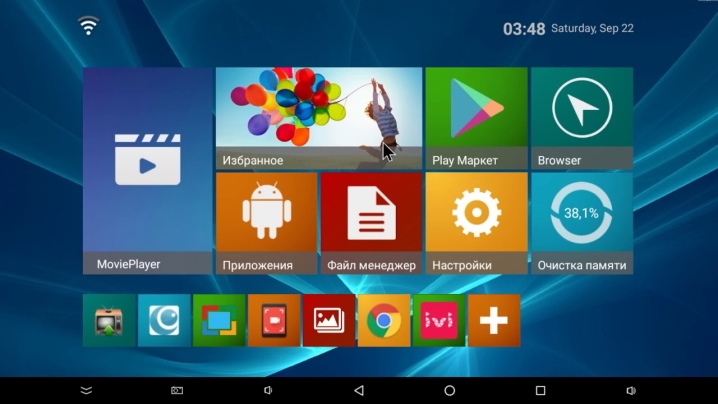
De itt a kudarc esélye jelentősen csökken, hiszen a fejlesztők egy adott tévémárkához készítettek alkalmazásokat.
Mindez azoknak szól, akiknek táblagépük Androidon fut. Az Apple tulajdonosainak ismerniük kell az AirPlay használatakor követendő lépéseket. Itt minden nem olyan egyszerű, mert az iPodon kívül még egy Apple TV set-top boxot kell vásárolnia (körülbelül 12 ezer rubel áron).
De ha rendelkezik minden szükséges felszereléssel, néhány másodperc alatt csatlakozhat. Amikor a set-top box be van kapcsolva, az iPod észleli a TV-t, és értesít róla. Elég néhány művelet megerősítése.

Lehetséges problémák
Bár a TV-készülék és a táblagép szinkronizálása során lehetséges problémák merülnek fel, nem sok. Nézzük meg a leggyakoribbakat.
- Nincs kapcsolat vezeték nélküli Wi-Fi hálózattal. Ebben az esetben csak ellenőriznie kell a hálózat elérhetőségét, és meg kell próbálnia újra csatlakozni.
- Inkompatibilitás a táblagép és a TV között. Itt sajnos csak az egyik eszköz cseréje segít.
- Rossz harmadik féltől származó alkalmazás telepítve... Például egy LG TV esetében a felhasználó letöltötte és táblagépére telepítette a Philips MyRemote szoftvert. Újra kell telepítenie a programot.
- A lejátszott fájlok nem olvashatók. Megsérülhetnek. De itt már nem a rossz kapcsolatban van a probléma, hanem magukban a fájlokban.
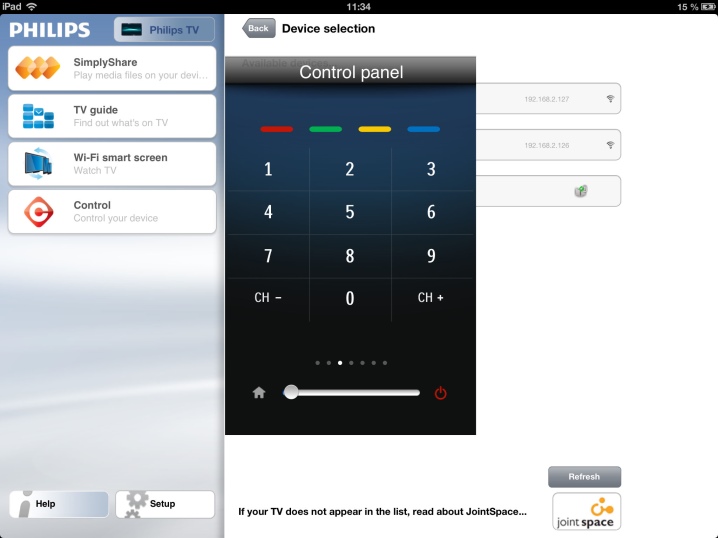
A választott kapcsolat típusától függetlenül a Wi-Fi szinkronizálás az egyik legegyszerűbb. Otthon és buliban is használható további vezetékek használata nélkül.
Az okostelefon vagy táblagép vezeték nélküli csatlakoztatása TV-hez, lásd alább.













A megjegyzés sikeresen elküldve.